Однажды Вы создали таблицу Excel, через неделю внесли изменения, чуть позже добавили еще какие-то данные, и вдруг что-то в этих данных пошло кувырком? Если таблица в Excel идет по такому пути, то, вероятнее всего, в ней содержится несколько дубликатов. Как же найти их? Возможно, проблема в обратном, и требуется отыскать единственное уникальное значение в постоянно растущей таблице? Условное форматирование решает обе эти проблемы.
Вот несколько простых шагов, как найти дубликаты или уникальные значения в Excel:
- Выделите столбцы таблицы, в которых необходимо найти дубликаты или уникальные значения. Нажмите Conditional Formatting (Условное форматирование) в разделе Styles (Стили) на вкладке Home (Главная).
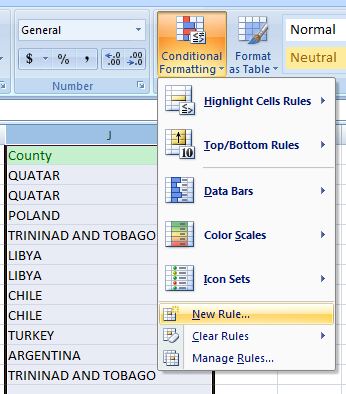
- В выпадающем меню выберите пункт New Rule (Создать правило), далее в предложенном списке выберите 5-ый тип правила: Format only unique or duplicate values (Форматировать только уникальные или повторяющиеся значения).
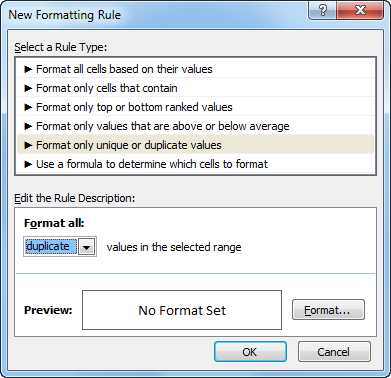
- Нажмите кнопку Format (Формат) в нижней правой части диалогового окна (см. рисунок выше). Это позволит задать визуальное форматирование для повторяющихся или уникальных значений, так их будет гораздо проще обнаружить.
- Наиболее заметным будет форматирование ячеек при помощи заливки, но Вы также можете настроить границу, шрифт или числовой формат. Заливка хороша тем, что как только Вы заметите нужный цвет, то сразу поймёте, что нашли дубликат.
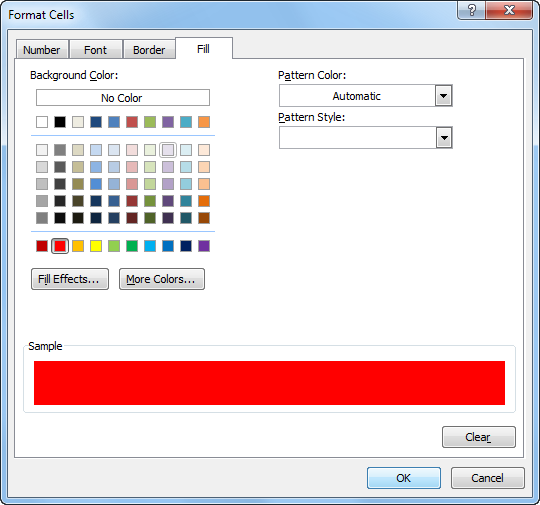
Если Вам интересно использовать это правило условного форматирования в работе, вот еще несколько моментов, на которые стоит обратить внимание:
- Самый большой недостаток такого способа в том, что найденные повторяющиеся или уникальные значения не удаляются, перемещаются и так далее, пока Вы не сделаете это своими руками.
- Ещё одно неудобство в том, что ячейки будут сравниваться индивидуально. Например, Вы не сможете сравнить сразу две ячейки (Имя и Фамилия) из одной строки с теми же ячейками, но находящимися на несколько строк ниже. Отбросив несправедливую критику, стоит заметить, что в условном форматировании есть некоторые моменты, которые могут выполнить такое действие.
- Форматирование работает без лишних раздумий. Оно проверит не один, а ВСЕ столбцы на наличие дубликатов. Это правило работает быстро и продолжает работать, когда Вы вводите новые данные в таблицу Excel. За это я его и люблю.
Поиск дубликатов и уникальных значений в Excel теперь стал немного проще! Правда?
Урок подготовлен для Вас командой сайта office-guru.ru
Источник: https://www.ablebits.com/office-addins-blog/2011/06/09/find-duplicates-excel-conditional-formatting/
Перевел: Антон Андронов
Правила перепечатки
Еще больше уроков по Microsoft Excel















